- Alcuni utenti informano che Windows Hello Face attualmente non è disponibile su Windows 11, quindi potrebbero causare problemi di relazione con la fotocamera.
- Tenendo conto che solo può essere un errore temporale, il primo che deve essere riavviato su PC.
- Affinché la tua opzione Windows Hello Face sia accessibile, eseguire la risoluzione dei problemi della fotocamera è un altro metodo efficiente che sicuramente lo aiuterà.
- Se la configurazione del riconoscimento facciale non è attualmente disponibile, è possibile tentare di aggiornare i controlli della fotocamera.
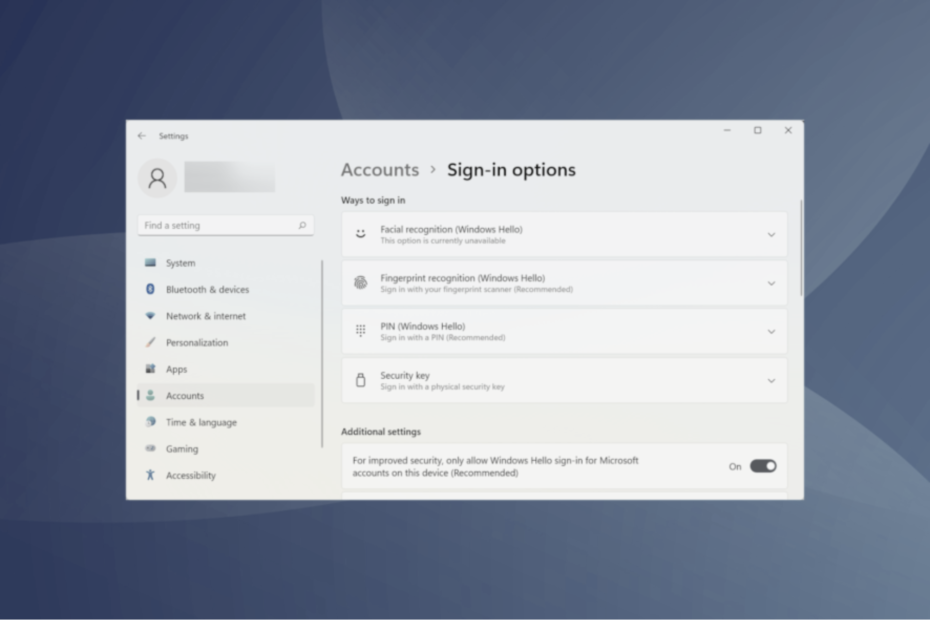
Windows Hello Face è un'applicazione popolare che può portare la sicurezza necessaria al tuo PC e dati privati utilizzando tecnologie avanzate. Sin embargo, muchos usuarios informaron que recibieron el error Questa opzione non è attualmente disponibile con Windows Hello e Windows 11.
Per quello che dice, è impossibile utilizzare lo sblocco facciale in Windows 11. Più precisamente, questo è il messaggio che ricevo:
Non possiamo trovare una fotocamera compatibile con Windows Hello Face.
Quindi, ti chiediamo di ricevere questo messaggio e le soluzioni che funzionano per la maggior parte degli utenti.
Perché ricevere Windows Hello Face? Questa opzione non è attualmente disponibile.
Alcune ragioni spiegano perché Windows Hello Face non è attualmente disponibile su Windows 11. Nella sezione successiva, abbiamo preparato un elenco dedicato per chiarire questo tema.
1. Errores aleatorios y temporales
Innanzitutto, possiamo parlare di errori aleatori e temporali, che un menu può verificarsi nel sistema operativo o nei componenti hardware. Questo può risolvere facilmente alcuni passi più stretti in questo articolo.
2. Malattie attualizzazioni generali di Windows
Inoltre, devi considerare che le massime attualizzazioni generali di Windows possono anche danneggiare il tuo software. Se le tue applicazioni o programmi funzionano in modo diverso, potrebbe esserci un segnale che il tuo sistema operativo non è stato aggiornato.
Consulte este artículo completo para averiguar quindi prima di installare le attualizzazioni di Windows 11.
3. Controladores dañados
Probabilmente una delle razoni più comuni per cui la sua opzione Windows Hello Face non è attualmente disponibile è che i controlli della videocamera web si danneggiano durante il processo di attualizzazione.
I controller di Windows 11 sono la colonna vertebrale in modo che le tue applicazioni e i tuoi programmi vengano eseguiti al termine standard del tuo sistema operativo.
Assicurati che tutti i tuoi controlli siano aggiornati con DriverFix. Scopri l'ultima aggiornamento dei tuoi controller per migliorare le prestazioni del tuo PC.
Se si verifica qualcosa di errato con il tuo design, influirà anche sugli altri dispositivi hardware e software correlati, incluso Windows Hello Face.
4. Ausencia de la funcionalidad requerida
Ricorda, tieni una fotocamera non adatta al dispositivo per utilizzare il riconoscimento facciale di Windows Hello. Senza embargo, la camera deve tenere la funzionalità richiesta e ammettere il riconoscimento facciale. Consultare il sito web del produttore per verificare se il suyo è compatibile con la funzione.
Algunos de los problemas o dispositivos relacionados en los que encuentra el errore son:
- Dell Windows Hello Face Questa opzione non è attualmente disponibile
- HP Windows Hello Face Questa opzione non è disponibile attualmente hp
- Windows Hello Face Questa opzione non è disponibile attualmente Algo salió mal
- Non possiamo trovare una fotocamera compatibilecon Windows Hello Face Questa opzione non è attualmente disponibile
- Questa è la configurazione dell'amministrazione della tua organizzazione, Windows Hello Face Questa opzione non è attualmente disponibile
Devi considerare alcuni punti validi quando incontri l'errore in Windows 10 e 11. Quindi, consulta la sezione successiva per vedere le soluzioni.
¿Come risolvere il messaggio di Windows Hello Face: Questa opzione non è attualmente disponibile?
1. Reinicia tu PC
Come se mencionó anteriormente, este error a veces puede ocurrir debido a errores aleatorios y temporales relacionados con su cámara integrada.

Quindi, la prima opzione che devi provare è riavviare il computer e verificare se l'applicazione è stata disattivata. Senza embargo, se questo metodo non fa sì che Windows Hello Face sia attualmente disponibile in Windows 11, continua con i passaggi successivi.
2. Cerca attualizzazioni di Windows
- Presiona la tecla finestre eh Configurazione.

- Ve a Attualizzazione di Windows.

- Haz clic en Buscar attualizzazioni.

Con questa opzione, il tuo sistema operativo cercherà automaticamente le attualizzazioni disponibili di recente. Devi aspettare un po' fino a quando non ricevi tutte le raccomandazioni, quindi reinizializza il tuo PC.
Questo potrebbe funzionare con Windows Hello Face Questa opzione non è attualmente disponibile. El problema se debe a errores aleatorios debido a actualizaciones generales deficientes.
Mancia
Con questa opzione, il tuo sistema operativo cercherà automaticamente le attualizzazioni disponibili. Dovresti aspettare un po' fino a quando tutte le raccomandazioni sono state aggiornate e, quindi, reinizializza il tuo PC.
3. Esegui la soluzione dei problemi dedicata
- Pressione finestre + IO para abrir Configurazione, vaya a Sistema y luego haga clicca en Problemi risolutivi.

- Selezione Altri risolvitori di problemi.

- Ubique la entrada Camera, quindi fare clic sul pulsante Esecutore al lavoro.

Se Windows Hello Face lo aiuta a configurare un ambiente più sicuro tramite l'autenticazione facciale, l'errore può verificarsi a causa di alcuni problemi della fotocamera. Tenendolo in considerazione, eseguendo la soluzione dei problemi puoi aiutarlo a cercare e suggerire raccomandazioni specifiche.
Una volta che questo, verifica se l'errore di Windows Hello Face Questa opzione non è attualmente disponibile está solucionado.
4. Attualizza i controlli della fotocamera
- Pressione finestre + S per aprire il menu Buscar, escriba amministratore di dispositivi y luego ábralo.

- Espandi la sezione Telecamere, fai clic con il pulsante destro nella fotocamera problematica e seleziona Aggiorna controller.
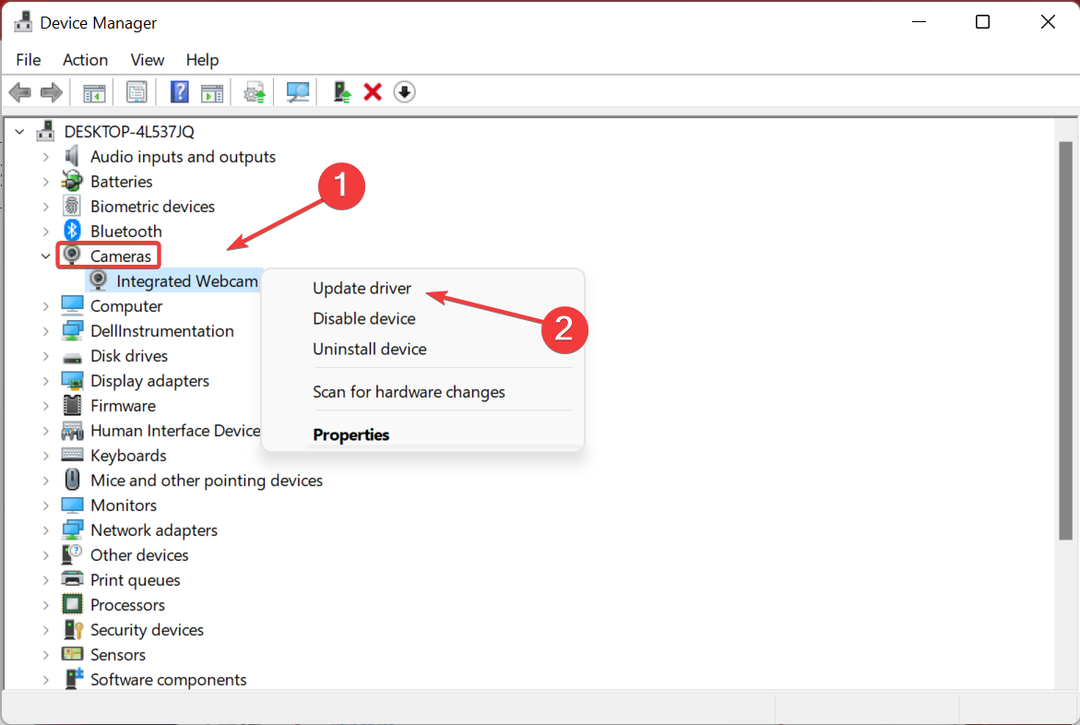
- Haga clic en Buscar controladores automaticamente.

I dispositivi di controllo sono le parti essenziali che consentono di utilizzare i propri ambienti hardware e software in modo ottimale.
Si ve Windows Hello Face, questa opzione è un messaggio che attualmente non è disponibile it Windows 11; mantenere i tuoi controlli aggiornati marca la differenza. Per le uscite automatiche di controllori errati o disattivati, consigliamo di utilizzare un software specializzato.
Se scegli di utilizzare un programma automatico, migliorerai lo stato di salute del tuo PC in modo più rapido e sicuro.
5. Reinstallare Windows 11
- Pressione finestre + IO para abrir Configurazione e selezione Recupero a la derecha en la pestaña Sistema.

- Localizzare l'opzione Restablecer è un PC, quindi fare clic sul pulsante PC restablecer.

- Adesso, siga las instrucciones en pantalla y elija la respuesta adecuada cuando se le sollecitate para completar el proceso.
Se nessuno dei metodi precedenti ha funzionato, non c'è più rimedio per ripristinare Windows 11 nella configurazione di fabbrica. Consigliamo di fare un'installazione pulita qui, si decide di eliminare tutto dal PC.
E una volta che il computer è stato ripristinato dopo il ripristino, l'errore Windows Hello Face Questa opzione non è attualmente disponibile debería corregirse.
Come funziona Windows Hello Face?
Le contrassegni tipici implicano un notevole rischio di rotazioni o interruzioni, per questo Windows Hello Affronta l'aiuto quando si tratta di stabilire limiti significativi rispetto alla superficie degli attacchi.
Questa funzione utilizza luce strutturata in 3D per progettare il modello di rostro degli utenti di Microsoft. Quindi, vengono applicate tecniche anti-spoofing per limitare l'esito della clonazione di cavi.
Qui puoi vedere i benefici essenziali che ti offrono Windows Hello Face:
- Il riconoscimento facciale dimostrato è uno dei metodi più sicuri per i dispositivi Windows.
- Un'interfaccia facile da utilizzare ti consente di fornire un formulario di verifica di un solo segno per sbloccare Microsoft Passport.
- Acceso aziendale a contenuto compatibile con Microsoft Passport Pro, inclusi risorse rosse, siti web e strumenti di pagamento.
- Con l'ausilio di IR, fornisce un'immagine uniforme in diverse condizioni di illuminazione. También hay cambias sutiles en la apariencia, incluido el vello facial, el maquillaje cosmético y otras funciones excelentes.
¿Puedo desinstalar Windows Hello face?
- Pressione finestre + R per aprire il comando Esecutore, escriba regedit en el campo de texto y haga click en Aceptar.
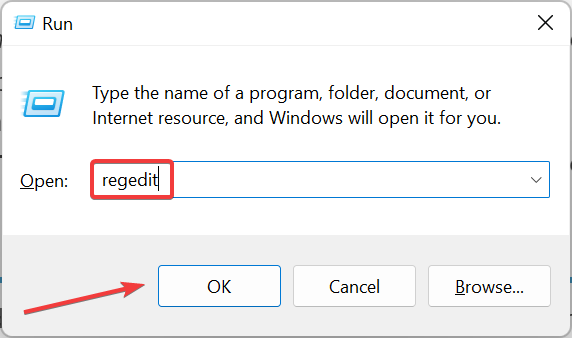
- Haga clic en Sì nell'indicatore dell'UAC che appare.
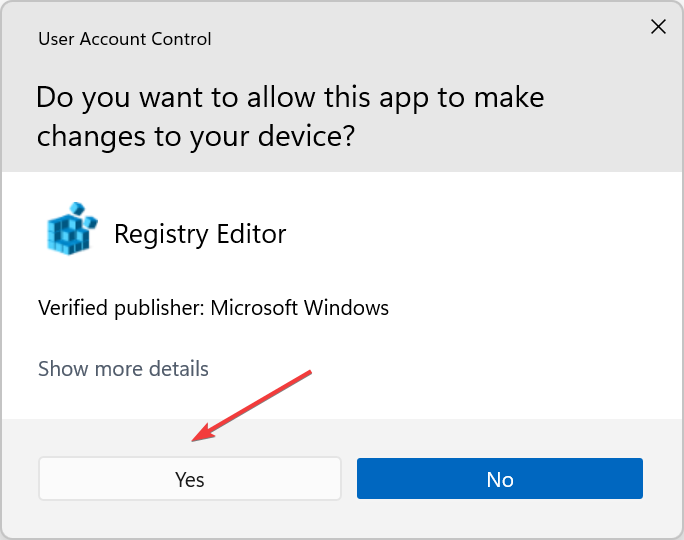
- Adesso, pegue la siguiente ruta en la barra de direcciones y presione accedere:
HKEY_LOCAL_MACHINESOFTWAREMicrosoftPolicyManagerimpostazioni predefiniteAllowSignInOpzioni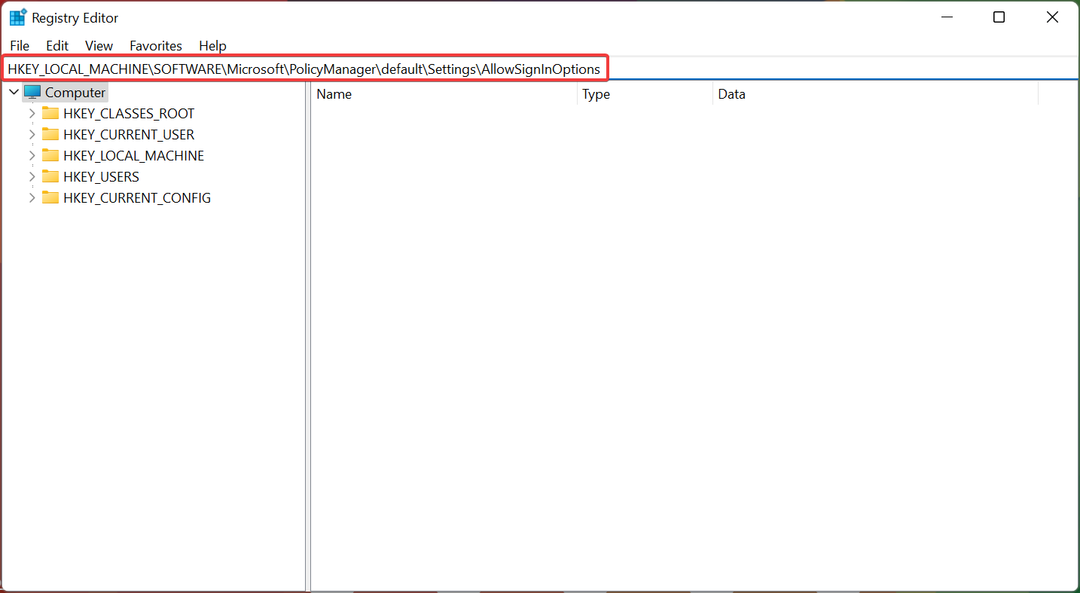
- Haga doppio clic su el valore DWORD alla derecha.
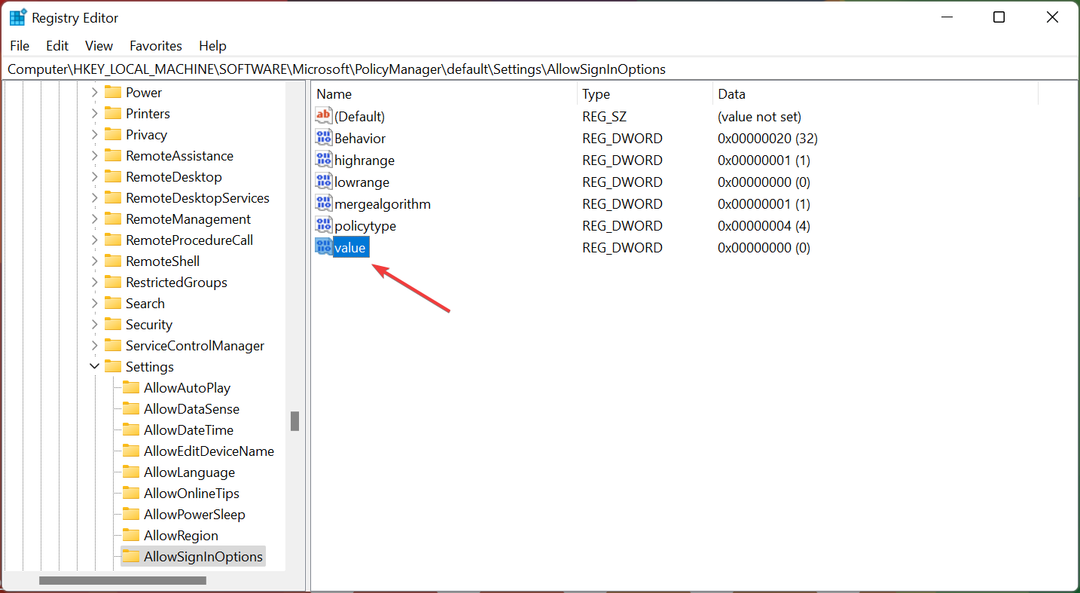
- Introduzca 1 it Informazioni sul valore e haga clic en Aceptar per salvaguardare le modifiche.
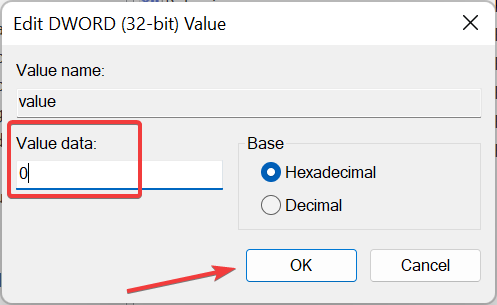
-
Faccia di Windows Hello e altre opzioni di inizio della sessione ora saranno disabilitate.
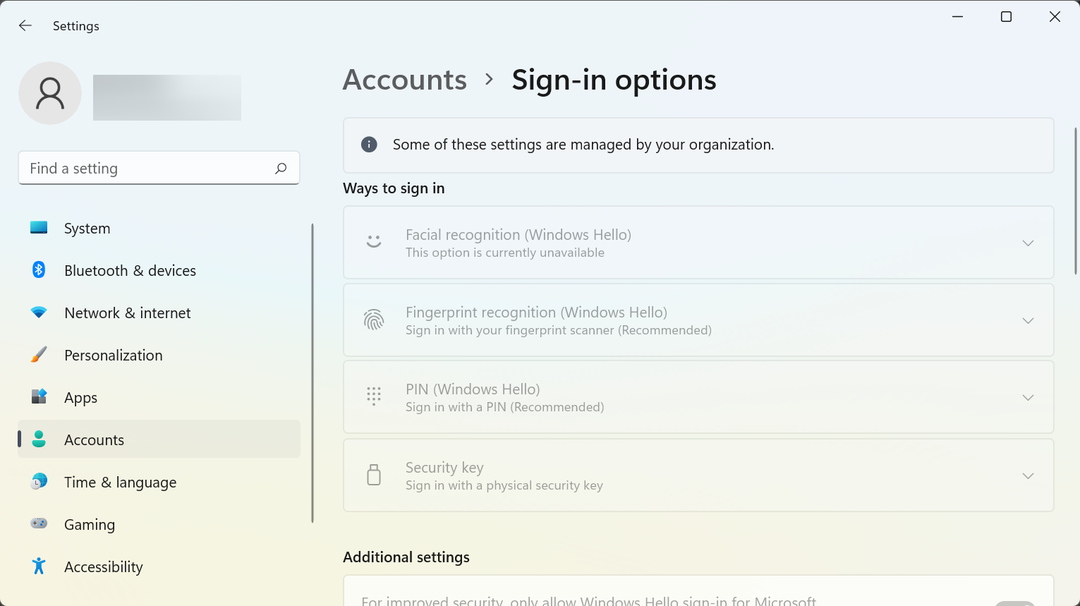
Anche se non c'è forma di disinstallazione di Windows Hello Face, si tratta di una funzione integrata in Windows, quindi è fondamentale, ma puoi disattivarla in modo permanente. Y los pasos enumerados anteriormente lo ayudarán a hacerlo.
Ricorda, puoi eliminare qualsiasi identificazione facciale associata a Windows Hello Face dopo aver disabilitato le giunte dal Registro. Per gli utenti che ricevono il messaggio Windows Hello Face Questa opzione non è attualmente disponibile, può anche utilizzare l'oggetto Criteri di gruppo per disattivarlo.
Sì, è tutto quello che hai su Windows Hello Face. Questa opzione non è attualmente disponibile. Messaggio di errore in Windows 11. I passaggi elencati qui funzionano anche nell'iterazione anteriore del sistema operativo.
Per migliorare la sicurezza del tuo dispositivo, consulta questo migliori caratteristiche di sicurezza e privacy in Windows 11 y pruebe las que se adapten a sus necesidades.
Se hai altre pretese o pensieri, non tizio in compartirlo con noi utilizzando la sezione di commenti a continuazione.

![Instagram: Siamo spiacenti, qualcosa è andato storto[6 Soluzioni]](/f/4cb92b0eab842b9b8d78871fe2a4dcac.jpg?width=300&height=460)
